本文主要是介绍全屏或kiosk模式使用谷歌chrome浏览器,希望对大家解决编程问题提供一定的参考价值,需要的开发者们随着小编来一起学习吧!
目录
一、前言
二、通用网页全屏快捷键F11
三、谷歌浏览器chrome的另一个使用方式
四、以上过程容易出现的问题
五、拓展使用
1.F11一样的全屏
一、前言
在制作软件时,有时会需要调用网页,但是单独的网页看起来不够高大上,于是我们最好可以把网页全屏,这样感觉和单独制作了一个程序一样。
二、通用网页全屏快捷键F11
基本上,90%以上的浏览器,都支持我们点击F11来全屏显示网页。例如,你正在看我的文章,这时候,你点F11,就会发现,网页全屏了。
再点一次F11,就会退出全屏。
三、谷歌浏览器chrome的另一个使用方式
我们先建立一个谷歌浏览器的快捷方式(如图1所示)
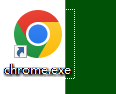
右键点击属性打开快捷方式(如图2所示):
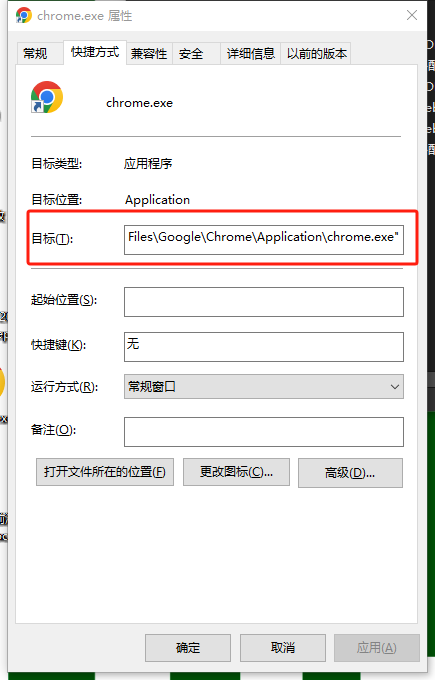
这个目标的意思是,你真正的exe所在位置,也就是你安装浏览器的位置。
在目标后面,可以添加字符,
添加: --kiosk www.baidu.com
(把后面的网址改成自己想显示的网址既可,如图3所示)
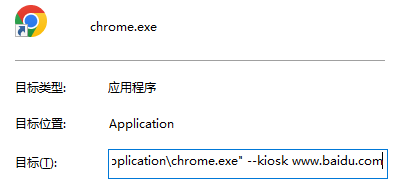
注意事项:--前面有个空格
点击确定既可保存。保存后,记得关闭浏览器后,点击快捷方式才有用。
注意:这个模式只能点击alt+f4才能退出
四、以上过程容易出现的问题
1.点击确定以后无法保存,显示弹窗。(如图4所示)
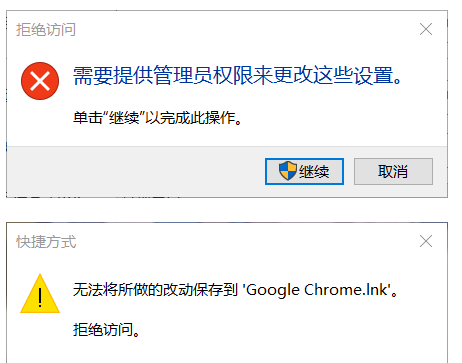
2.这时候有两个可能
a.点击常规,取消只读。(如图5所示)
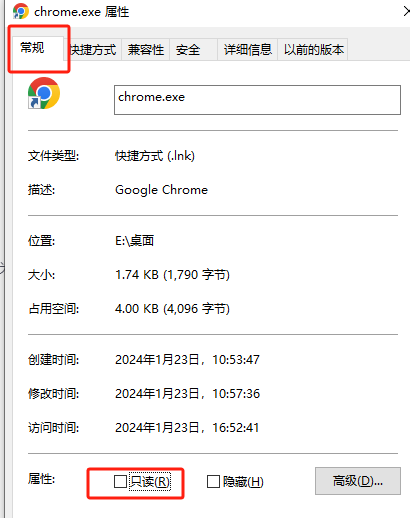
b.你的杀毒软件或者电脑的自动防御系统不让你修改,关闭相关杀毒软件,再次重复此过程,如果有风险提示,选择能够继续执行的选项。
五、拓展使用
1.F11一样的全屏
如果你不希望像上面一样,变成一个程序一样的网页,只是希望和点完F11以后那样,并且再次点击F11可以最小化,那就在目标后面填写 --start-fullscreen www.baidu.com
同样,--前面是有空格的。(如图6所示)
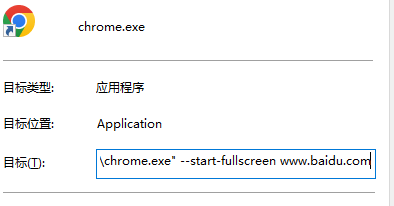
这篇关于全屏或kiosk模式使用谷歌chrome浏览器的文章就介绍到这儿,希望我们推荐的文章对编程师们有所帮助!






